ハードディスクの転送速度を速くしたいです。(TurboUSB)
Q
詳細
TurboUSB(ターボUSB)は、USBの転送の仕組みを最適化して実効転送速度を向上させることができます。
TurboUSB(ターボUSB)機能の設定を有効にし、データのコピー時間を短縮します。
対象商品
HD-CEU2、HD-CLU2
環境
Windows 7(32bit/64bit)/ Vista(32bit/64bit)/ XP / 2000
A
TurboUSB(ターボUSB)を有効にします。
1.パソコンの電源をONにします。
商品付属のACアダプターを、USBハードディスクとコンセントにつなぎます。
USBケーブルをパソコンとUSBハードディスクへ接続します。
2.コンピュータ(マイコンピュータ)をひらきます。
[HD-XXX]をダブルクリックします。
HD-XXXはご利用の商品名に読み替えてください。

3.[HD-XXX]内の「DriveNavi.exe」をダブルクリックします。
Windows Vistaの場合、「プログラムを続行するにはあなたの許可が必要です」と表示されることがあります。
その場合は、[続行]をクリックしてください。
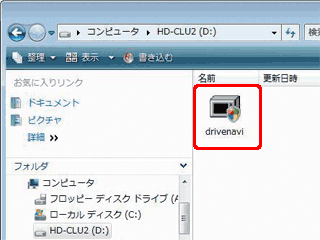
4.ドライブナビゲーターが起動したら、[オプション]をクリックします。
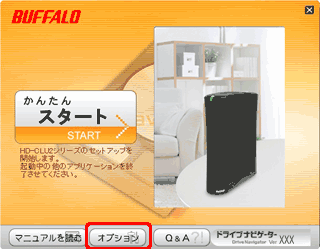
5. [TurboUSBを有効化します]をクリックします。
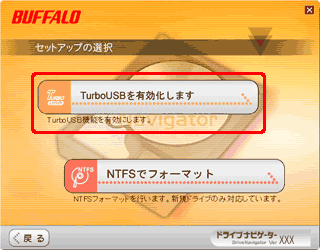
6.USBハードディスクの転送速度を向上させる「TurboUSB」機能を有効にします。
[開始]をクリックします。
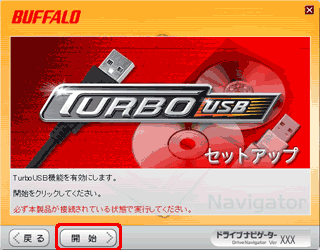
7. [開始]をクリックし、TurboUSBをインストールします。
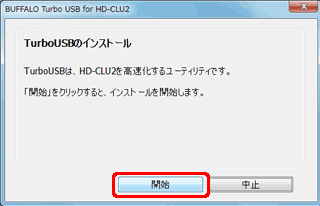
8.「TurboUSBのインストールが完了しました。」と表示されたら、[OK]をクリックします。
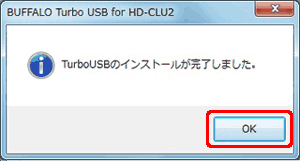
9.[OK]をクリックします。
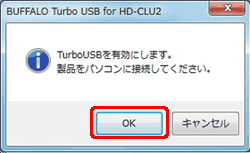
10.「設定の完了」が表示されたら、USBハードディスクをパソコンから取り外します。取り外し方法はこちら
再度、接続しなおし、[完了]をクリックします。
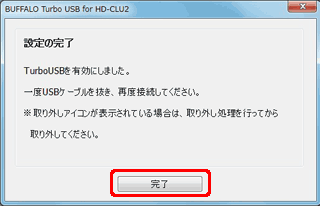
以上で、TurboUSBを有効にする設定は完了です。
TurboUSB(ターボUSB)を無効にします。
1.[スタート]-[(すべての)プログラム]-[BUFFALO]-[TurboUSB]-
[TurboUSB for HD-XXX]をクリックします。
2.TurboUSBが起動したら、[無効]をクリックします。
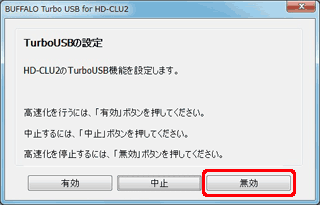
3.「設定の完了」が表示されたら、USBハードディスクをパソコンから取り外します。取り外し方法はこちら
再度、接続しなおし、[完了]をクリックします。
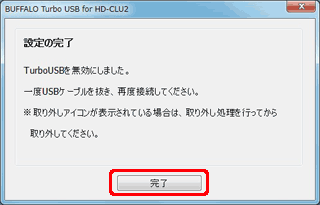
以上で、TurboUSBを無効にする設定は完了です。
このご質問の対象となる商品・OS・接続機器を表示
商品
OS・接続機器
チャット・LINEでのサポートについて
下記商品はチャット・LINEでのサポート対象外のため、電話またはメールにてお問合せいただきますようお願いいたします。
法人様向けネットワーク商品
ネットワーク対応ハードディスク(TeraStation)
<注意事項>
以下のいずれかに該当する場合、お客様の同意なくチャット・LINEでのサポートを終了させていただく場合がございます。ご了承ください。
同一のお客様から同一内容のお問合せ等の入力が複数あった場合
本サービスに関係のない画像・動画・スタンプ等が送信された場合
一定時間以上お客様からの返信がされない場合
営業時間
<オペレーター受付時間>
月~土・祝 9:30~21:00
日 9:30~17:30
※AIによる自動応答は24時間ご利用いただけます。
メールで相談について
個人向けWi-Fi/有線LAN製品、ストレージ製品のお客様にはメールで問い合わせいただく前にAIが問題解決のお手伝いを行います。
いずれかを選択して進んでください。
 Wi-Fi(無線LAN)
Wi-Fi(無線LAN) 有線LAN
有線LAN HDD(ハードディスク)・NAS
HDD(ハードディスク)・NAS SSD
SSD ブルーレイ/DVD/CDドライブ
ブルーレイ/DVD/CDドライブ メモリー
メモリー USBメモリー
USBメモリー メモリーカード・カードリーダー/ライター
メモリーカード・カードリーダー/ライター 映像/音響機器
映像/音響機器 ケーブル
ケーブル マウス・キーボード・入力機器
マウス・キーボード・入力機器 Webカメラ・ヘッドセット
Webカメラ・ヘッドセット スマートフォンアクセサリー
スマートフォンアクセサリー タブレットアクセサリー
タブレットアクセサリー 電源関連用品
電源関連用品 アクセサリー・収納
アクセサリー・収納 テレビアクセサリー
テレビアクセサリー その他周辺機器
その他周辺機器 法人向けWi-Fi(無線LAN)
法人向けWi-Fi(無線LAN) 法人向け有線LAN
法人向け有線LAN LTEルーター
LTEルーター 法人向けNAS・HDD
法人向けNAS・HDD SSD
SSD ブルーレイ/DVD/CDドライブ
ブルーレイ/DVD/CDドライブ 法人向けメモリー・組込み/OEM
法人向けメモリー・組込み/OEM 法人向けUSBメモリー
法人向けUSBメモリー メモリーカード・カードリーダー/ライター
メモリーカード・カードリーダー/ライター 映像/音響機器
映像/音響機器 法人向け液晶ディスプレイ
法人向け液晶ディスプレイ 法人向けケーブル
法人向けケーブル 法人向けマウス・キーボード・入力機器
法人向けマウス・キーボード・入力機器 法人向けヘッドセット
法人向けヘッドセット 法人向けスマートフォンアクセサリー
法人向けスマートフォンアクセサリー 法人向けタブレットアクセサリー
法人向けタブレットアクセサリー 法人向け電源関連用品
法人向け電源関連用品 法人向けアクセサリー・収納
法人向けアクセサリー・収納 テレビアクセサリー
テレビアクセサリー オフィスサプライ
オフィスサプライ その他周辺機器
その他周辺機器 データ消去
データ消去
